Kako iti v način varnega sistema Windows 10
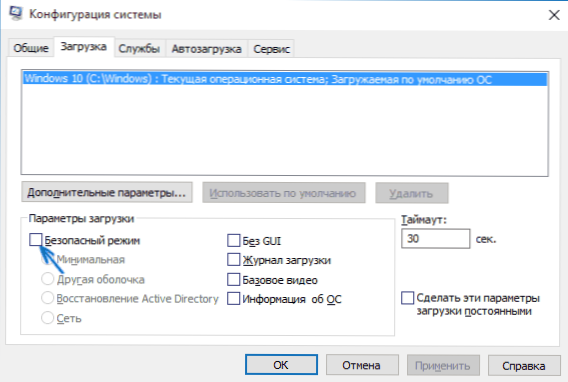
- 2983
- 883
- Clinton Boehm
Način varnega sistema Windows 10 je lahko koristen pri reševanju različnih težav z računalnikom: Če želite odstraniti viruse točka. Ločena navodila: Kako iti v varno Windows 11.
V teh navodilih obstaja več načinov, kako iti v način varnega sistema Windows 10 v primerih, ko se sistem zažene, in lahko vstopite vanj, in tudi ko izstrelitev ali vhod v OS iz enega ali drugega razloga ni mogoče. Na žalost znani način zagona varnega načina prek F8 ne deluje več (vendar lahko delate: Kako omogočiti vhod v ključ varnega F8 v sistemu Windows 10), zato bo moral uporabiti druge metode. Na koncu vodstva je videoposnetek, ki jasno prikazuje načine za vstop v varen način.
- Kako zagnati način varnega sistema Windows 10 prek MSConfig
- Vstop v varen način s posebnimi možnostmi nalaganja
- Dodajanje elementa "varen način" v meniju za prenos
- Kako iti v varno Windows 10 s pomočjo zagonskega bliskovnega pogona
- Drugi načini za zagon varnega načina
- Video navodila
Vstop v varen način prek konfiguracije sistema MSConfig
Prvi in verjetno znan način za zagon varnega načina Windows 10 (deluje v prejšnjih različicah OS) je uporaba pripomočka za vgrajeno -in konfiguracijo sistema. Minus metode je nezmožnost vstopa v varen način, če se sistem ne zažene. Potrebni koraki:
- Pritisnite tipke Win+r Na tipkovnici (Win - Windows Emblem) vnesite MsConfig V oknu "Izvedite" in kliknite Enter.
- V odpiralnem oknu »Konfiguracija sistema« pojdite na zavihek »Nalaganje«, izberite OS (ponavadi obstaja samo en menijski element in vam ni treba izbrati), ki ga je treba zagnati v varnem načinu in označiti element "Varni način".
- Hkrati obstaja več možnosti za varen način nalaganja zanj: minimum - Zagon "navadnega" varnega načina z namizjem in minimalnim nizom voznikov in storitev; Še ena lupina - varen način s podporo ukazne vrstice; mreža - omrežna podpora.
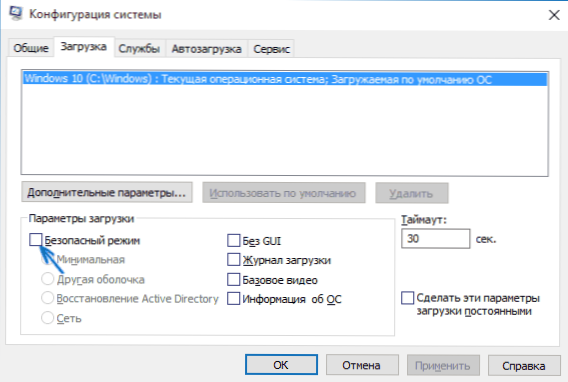
Po zaključku kliknite V redu in znova zaženite računalnik, Windows 10 se začne v varnem načinu.
Nato za vrnitev običajnega načina zaganjanja znova uporabite isto metodo MsConfig, Toda tokrat odstranite predhodno nastavljeno znamko iz zagnanja varnega načina, uporabite nastavitve in znova zaženite računalnik ali prenosni računalnik.
Zagon varnega načina s posebnimi možnostmi nalaganja
Ta način zagona varnega načina Windows 10 v splošnem primeru zahteva tudi OS v računalniku. Vendar pa obstajata dve različici te metode, ki vam omogočajo, da greste v varen način, tudi če je vhod v sistem ali njegov zagon nemogoče, kar bom opisal tudi.
Na splošno metoda pomeni izvedbo naslednjih preprostih korakov:
- Odprite parametre (ikona prestave v začetnem ali ključnem meniju Win+I), pojdite na postavko "Posodobitev in varnost", izberite "Restoration" in v odstavku "Posebne možnosti obremenitve" Pritisnite "Reload" Now ". (V nekaterih sistemih je ta element morda odsoten. V tem primeru za vstop v varno uporabo uporabite naslednjo metodo).

- Na zaslonu posebnih možnosti prenosa izberite »Iskanje in odprava frakcij« - »Dodatni parametri« - »Nalaganje parametrov«. Če ni parametrov parametrov nalaganja, kliknite "Dodatni obnovitveni parametri". V prejšnjih različicah Windows 10 je pot ta: "Diagnostika" - "Dodatni parametri" - "Nalaganje parametrov". In pritisnite gumb "Ponovno nalaganje".

- Na zaslonu za prenos, ki se bo prikazal po ponovnem zagonu sistema, pritisnite tipke od 4 (ali F4) do 6 (ali F6), da zaženete ustrezno možnost za varen način.
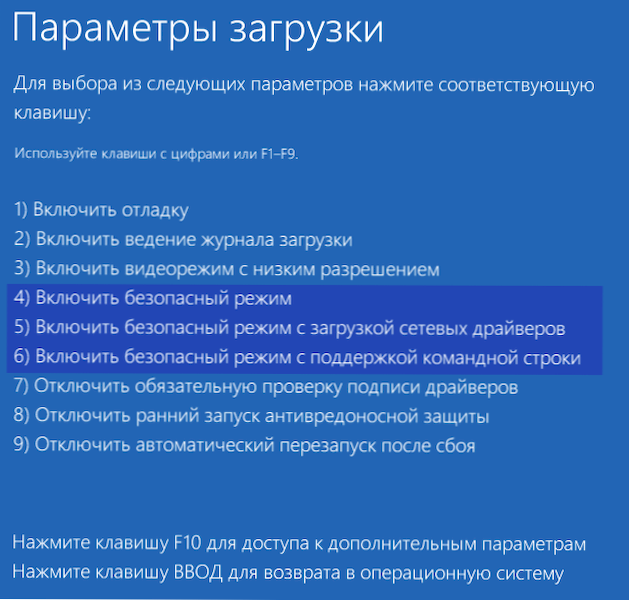
Kako dodati element "varen način" v meniju za prenos sistema Windows 10
Če je potrebno, se zaščitite pred morebitnimi težavami ali če pogosto uporabljate način varnega sistema Windows 10, ga lahko dodate v meni za prenos računalnika ali prenosnika:
- Zaženite ukazno vrstico v imenu skrbnika in uporabite naslednje ukaze s pritiskom Enter po vsakem od njih. Po izvedbi prvega ukaza bo prikazan identifikator GUID, ki ga bo treba uporabiti v drugem ukazu.
Bcdedit /copy default /d "varen način" bcdedit /set displayed_guid sebni boot minimalno

- Pripravljen, zdaj, ko vklopite računalnik, boste imeli meni, v katerem lahko poleg preprostega zagona sistema Windows 10 zaženete varen način.
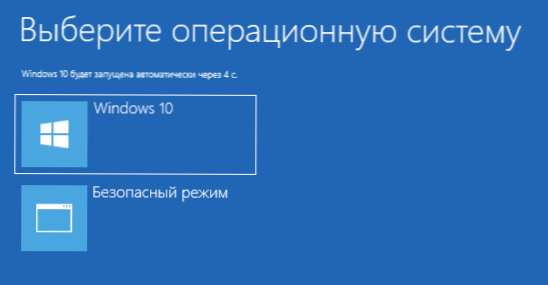
Če je potrebno, lahko čakalni čas spremenite v meniju za prenos (torej čas, po katerem se bo samodejna obremenitev Windows 10 pojavila kot običajno). Če želite to narediti, uporabite ukaz
Bcdedit /Timeout Time_V_SEKUNDS
Kako iti v način varnega sistema Windows 10 s pomočjo zagonskega bliskovnega pogona ali obnovitvenega diska
In končno, če sploh ne morete priti na vhodni zaslon v sistem, potem obstaja še en način, vendar boste potrebovali zagonski bliskovni pogon ali disk z Windows 10 (ki ga je mogoče enostavno ustvariti v drugem računalniku). Naložite s takšnega pogona in nato pritisnite tipke Shift + F10 (to bo odprlo ukazno vrstico) ali po izbiri jezika v oknu z gumbom »Set« »Place« "Pritisnite" Obnovitev sistema ”, Nato diagnostika - dodatni parametri - ukazna vrstica. Prav tako lahko za te namene uporabite ne distribucijo, temveč za obnovitveni disk Windows 10, ki ga enostavno opravite prek nadzorne plošče v odstavku »Obnova«.
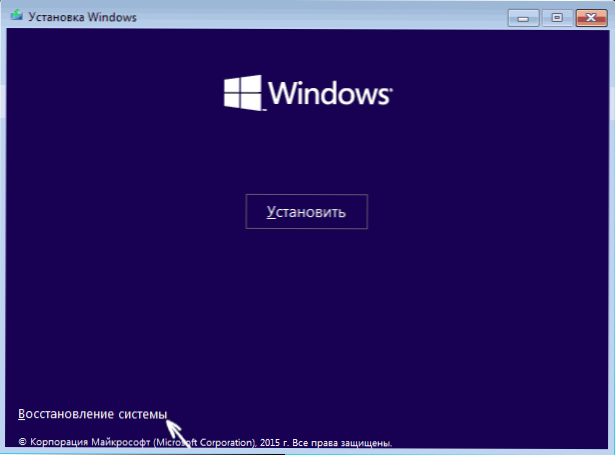
Vnesite v ukazno vrstico (varen način bo uporabljen za OS, privzeto naloženo na vaš računalnik, v primeru, da obstaja več takšnih sistemov):
- Bcdedit /set default sefboot minimalno - Za naslednjo obremenitev v varnem načinu.
- Bcdedit /set default omrežje seftoot - Za varno podporo omrežja.
Če morate zagnati varen način s podporo ukazne vrstice, najprej uporabite prvi od zgornjih ukazov in nato: Bcdedit /set default sefOotAlternateesheell da

Po izpolnitvi ukazov zaprite ukazno vrstico in znova zaženite računalnik, se bo samodejno zagnal v varnem načinu.
V prihodnosti za omogočanje običajnega zagona računalnika uporabite v ukazni vrstici, ki se izvaja v imenu skrbnika (ali zgoraj opisane metode) ukaz:
Bcdedit /deleteValue default seftoot
Druga možnost Skoraj način, vendar takoj ne zaženite varen način, ampak različne možnosti zagona, iz katerih lahko izberete, medtem ko to uporabite za vse združljive OS, nameščene v računalniku. Zaženite ukazno vrstico z obnovitvenega diska ali bliskovnega pogona Windows 10, kot je že opisano, nato vnesite ukaz:
Bcdedit /set globalSettings AdvancedOptions True
In po uspešni izvedbi zaprite ukazno vrstico in znova zaženite sistem (lahko kliknete "Nadaljuj. Windows 10 izhod in uporaba ". Sistem se bo naložil s predlogom več možnosti zagona, kot v zgoraj opisani metodi, in lahko vnesete varni način.
V prihodnosti za onemogočanje posebnih možnosti obremenitve uporabite ukaz (lahko iz samega sistema z ukazno vrstico v imenu skrbnika):
Bcdedit /deleteValue globalSettings Advancedpons
Dodatni načini za zagon varnega režima
Poleg zgornjih metod sta še dve metodi, ki omogočajo zagon sistema Windows 10 v varnem načinu, obe prikazani tudi v spodnjem videoposnetku:
- Če lahko pridete na zaklenjeni zaslon, vendar ne morete iti v sistem, kliknite gumb za sliko na dnu zaklepnega zaslona in nato s premikom kliknite "Ponovni zagon". Računalnik se bo znova zagnal v obnovitvenem okolju, kjer lahko, tako kot pri metodi s posebnimi možnostmi nalaganja.
- Te metode ne morem priporočiti, saj lahko potencialno privede do težav s pogonom, toda: če je na začetku nalaganja Windows 10 dvakrat izklopljena računalnika ali prenosnega računalnika (dolgo zadrževanje gumba za vklop) Prišli boste v okno "Samodejna obnova", kjer s pritiskom na gumb "Dodatni parametri" in prehodom na element "Nalaganje parametrov" lahko vstopite tudi v varen način.
Varna Windows 10 - video
In na koncu videoposnetka vodnik, ki jasno prikazuje načine, kako v varen način preiti na različne načine.
Mislim, da vam bo zagotovo ustrezala ena od opisanih metod. Tudi v tem kontekstu je lahko koristno upravljanje sistema Windows 10.
- « Miška visi v sistemu Windows 10 - kako jo popraviti?
- Kako prenesti vcruntime140.DLL in popravite napake pri zagonu programov »

